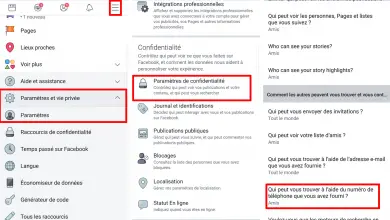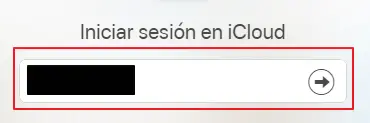Opdrachten om te weten om Wi-Fi in Windows te bedienen
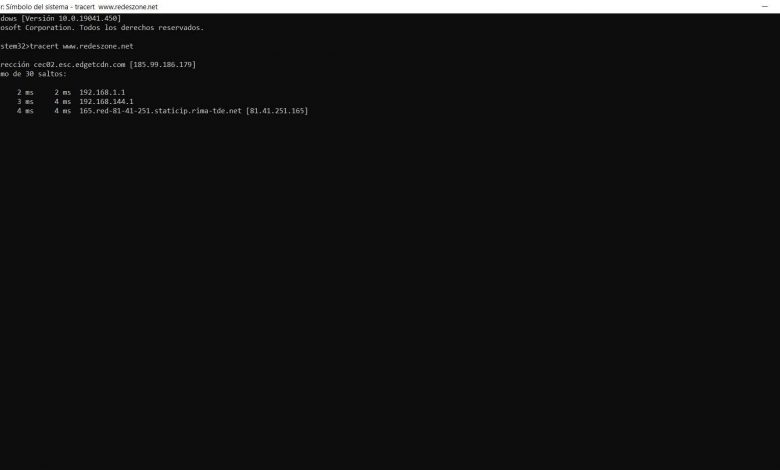
Wi-Fi-netwerken hebben de afgelopen jaren terrein gewonnen ten opzichte van draadloze netwerken. We hebben in ons dagelijks leven steeds meer compatibele apparaten. We hebben het over mobiele apparaten, televisies, videospelers… Maar we gebruiken ook meer computers zonder dat we kabels nodig hebben om te navigeren. In dit artikel gaan we het hebben over beveelt dat we moeten weten om wifi te bedienen in Windows 10.
Opdrachten om wifi te bedienen in Windows 10
Windows 10 is tegenwoordig het besturingssysteem dat het meest wordt gebruikt door gebruikers als het gaat om desktopcomputers. Dit betekent dat een artikel als dit veel mensen van dag tot dag kan helpen wanneer ze de opdrachtregel willen gebruiken om verschillende aspecten van hun draadloze netwerk te leren kennen.
Er is een reeks van commandes de baseren dat we in dit verband moeten weten. We zullen laten zien welke de belangrijkste zijn en waarvoor ze worden gebruikt.
Tracert
Het eerste commando dat we willen laten zien is het commando Tracert . Het wordt gebruikt om de route te traceren van pakketten die via het netwerk worden verzonden. We kunnen testen op verbindingsproblemen, iets dat aanwezig kan zijn als we het over wifi hebben. In geval van mislukking, vertelt hij ons.
Bestellen is zo eenvoudig als: tracert + website. Het zou bijvoorbeeld tracert www.redeszone.net . zijn
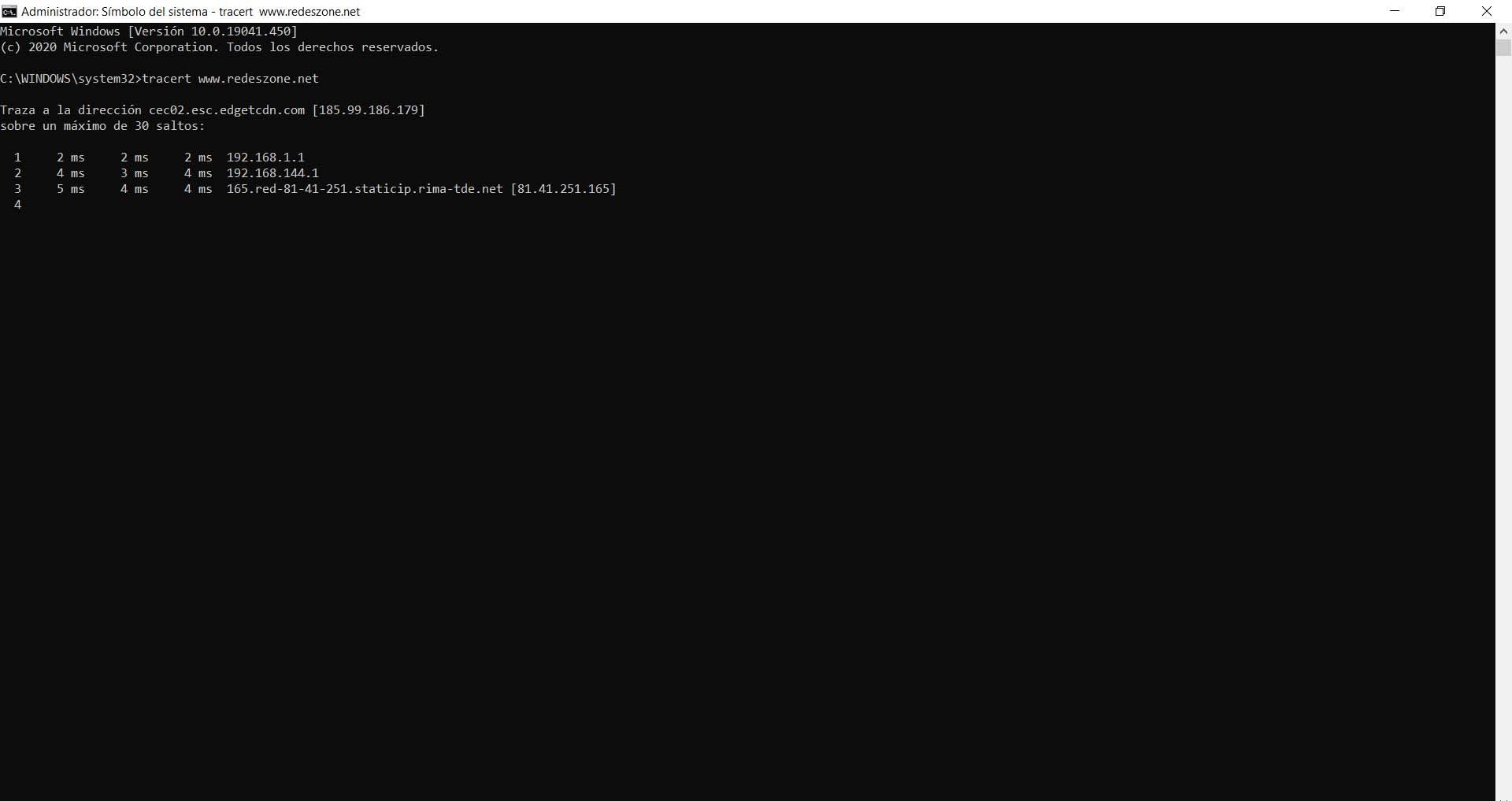
ipconfig
Een andere zeer populaire opdracht voor Windows 10 als het gaat om netwerken is: ipconfig . Het wordt ook gebruikt om te testen op netwerkverbindingsproblemen. Het toont ons mogelijke TCP / IP-storingen. Het geeft ons gedetailleerde informatie over IPv4-adres, WLAN of Ethernet-adapter.
Het uit te voeren commando is ipconfig / all. Er verschijnt een lange lijst met informatie.
Ping
De bestelling ping wordt ook veel gebruikt. In dit geval wordt het gebruikt om de netwerkconnectiviteit te testen. Het ping-commando verzendt een gegevenspakket naar een specifieke domeinnaam of bestemmings-IP-adres op het netwerk en controleert of het een correct antwoord ontvangt van het bestemmingsadres. Bovendien schat het de geschatte reistijd in die nodig is om datapakketten van en naar het bestemmingsadres te laten reizen.
We moeten ping typen en de naam van de server die we willen testen. Ping bijvoorbeeld www.redeszone.net
getmac
Met dit commando, zoals de naam in het Engels al doet vermoeden, kun je de Mac adres van een computer. We hebben dit adres mogelijk nodig om bijvoorbeeld sommige computers te configureren die op het netwerk zijn aangesloten.
We hoeven alleen de Windows 10-opdrachtregel te gebruiken en Getmac uit te voeren. Het toont ons de adressen van de apparaten die op deze computer zijn aangesloten.
Netsh
Met het commando NETSH, wij hebben een hulpprogramma dat we kunnen gebruiken om de netwerkconfiguratie van elk van de adapters weer te geven. U kunt de configuratie van de Wi-Fi-adapter bekijken en indien nodig wijzigen.
We moeten netsh /?
netstat
netstat is een opdracht voor een netwerkhulpprogramma die wordt gebruikt om netwerkstatistieken en -protocol weer te geven. Geeft informatie weer over TCP/UDP-eindpunten, routetabel en netwerkinterface. Het toont alle actieve TCP / UDP-verbindingen op een computer en helpt ons te weten op welk poortadres de taken openstaan.
We moeten netstat /? Bij de opdrachtprompt.
pad
Een laatste opdracht uit de lijst die we laten zien voor Windows 10 is: PathPing . In dit geval wordt het gebruikt om problemen met de netwerkverbinding op te lossen. Deze opdracht is vergelijkbaar met Tracert in zijn functie, maar met meer gedetailleerde informatie over het pad van het datapakket.
De bestelling is pathping + website. Bijvoorbeeld het pad www.redeszone.net
Kortom, dit zijn een paar commando's die we in Windows 10 kunnen gebruiken om ons netwerk te besturen. We kunnen enkele problemen oplossen en meer te weten komen over de instellingen. Eenvoudige processen die we op een gegeven moment misschien nodig hebben. We hebben al vermeld dat we steeds meer computers op het netwerk hebben aangesloten en dat fouten kunnen optreden en zo snel mogelijk moeten worden verholpen.